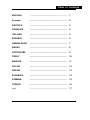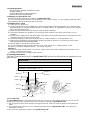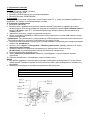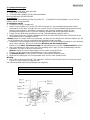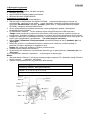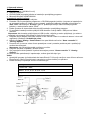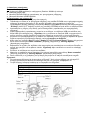Sayfa yükleniyor...
Sayfa yükleniyor...

Р
Р
у
у
с
с
с
с
к
к
и
и
й
й
2
2
1. Требования к системе
Для ПК
z IBM PC Pentium 166 МГц и выше
z Свободный порт USB
z Дисковод CD/DVD-дисков для установки драйвера
z Microsoft Windows XP/ME/2000/98
2. Установка
Этот игровой контроллер совместим с компьютером типа PC, а также системами PlayStation2 и
PlayStation. См. раздел с описанием вашей системы.
А. Установка на компьютере
1. Включите компьютер.
2. Вставьте диск с драйвером в дисковод компакт-дисков. Программа установки запустится
автоматически. Если же программа не запускается, выберите в меню «Пуск»/«Выполнить» и
введите «
E:\setup» (где «E:» обозначение дисковода компакт-дисков). Затем нажмите на
клавишу Enter.
3. Завершите установку, следуя инструкциям на экране.
4. После установки программного обеспечения можно подключить разъем USB кабеля к гнезду
USB на компьютере.
Примечание. При подключении к концентратору USB включайте питание после подключения.
Для работы функции вибрации необходим ток не менее 500 мА.
5. Подключите блок
питания к корпусу руля. Для регулировки и настройки руль повернется вправо
и влево, не трогайте его.
6. Выберите меню «Пуск» / «Настройка» / «Панель управления», дважды щелкните по значку
«Игровые устройства».
7. Проверьте прочность крепления основания руля, расположите педали на полу.
Примечание. Не устанавливайте педали на скользкой поверхности
8. Подключите разъем
педалей к рулю.
9. Экран «Игровые устройства» позволяет откалибровать и протестировать игровое
устройство.
10. Закончив калибровку и тестирование, можно начинать игру.
Важно
1. Для работы драйвера в компьютерной системе необходимо наличие DirectX 7.0a или более
новой версии. Проверьте версию DirectX в своей системе и при необходимости обновите эту
программу.
2. Вибрация контролируется игровым программным обеспечением
.
Ф
Ф
у
у
н
н
к
к
ц
ц
и
и
о
о
н
н
а
а
л
л
ь
ь
н
н
ы
ы
е
е
к
к
н
н
о
о
п
п
к
к
и
и
В
В
и
и
д
д
о
о
и
и
с
с
к
к
а
а
т
т
е
е
л
л
ь
ь
с
с
8
8
с
с
т
т
е
е
п
п
е
е
н
н
я
я
м
м
и
и
с
с
в
в
о
о
б
б
о
о
д
д
ы
ы
(
(
P
P
O
O
V
V
)
)
К
К
н
н
о
о
п
п
к
к
и
и
1
1
,
,
2
2
,
,
3
3
,
,
4
4
,
,
5
5
,
,
6
6
,
,
7
7
,
,
8
8
,
,
9
9
,
,
1
1
0
0
,
,
1
1
1
1
,
,
1
1
2
2
П
П
е
е
р
р
е
е
к
к
л
л
ю
ю
ч
ч
е
е
н
н
и
и
е
е
п
п
е
е
р
р
е
е
д
д
а
а
ч
ч
(
(
Ф
Ф
у
у
н
н
к
к
ц
ц
и
и
о
о
н
н
а
а
л
л
ь
ь
н
н
а
а
я
я
к
к
н
н
о
о
п
п
к
к
а
а
1
1
&
&
2
2
)
)
Sayfa yükleniyor...
Sayfa yükleniyor...
Sayfa yükleniyor...
Sayfa yükleniyor...
Sayfa yükleniyor...
Sayfa yükleniyor...
Sayfa yükleniyor...
Sayfa yükleniyor...
Sayfa yükleniyor...
Sayfa yükleniyor...
Sayfa yükleniyor...
Sayfa yükleniyor...
Sayfa yükleniyor...

T
T
Ü
Ü
R
R
K
K
Ç
Ç
E
E
1
1
6
6
1. Sistem Gereklilikleri
PC için
z IBM PC Pentium 166MHz uyumlular veya daha yükseği
z Mevcut USB yuvası
z Sürücü kurulumu için CD/DVD-ROM Sürücüsü
z Microsoft Windows XP/ME/2000/98
2. PC sistemi için kurulum
1. Bilgisayarınızı açınız.
2. CD-ROM sürücüsüne sürücü diskini takınız, kurulum programı otomatik olarak başlayacaktır. Eğer
başlamazsa, Start/Run seçerek ve “E:\setup” yazarak kurulum programını manuel olarak başlatınız
(“E”, CD-ROM sürücüsünü temsil etmektedir), sonrasında Enter tuşuna basınız.
3. Sürücü kurulumunu bitirmek için ekran talimatlarını takip ediniz.
4. Kurulum tamamlandıktan sonra, USB konektörünü bilgisayarınızdaki USB yuvasına takabilirsiniz.
Not: Eğer bir USB Hub’ına bağlarsanız, bağlantıdan sonra bunu açınız, çünkü titreşim işlevinin
çalıştırılması için en azından 500mA gereksinimi vardı
r.
5. AC güç adaptörünü direksiyon gövdesine bağlayınız. Bu anda, düzenleme ve test amaçlı olarak
direksiyon sağa ve sola dönecektir, direksiyona dokunmayınız.
6. Start / Setting / Control Panel tıklayınız ve “Game controller” veya “Gaming Options” simgesini
çift-tıklayınız.
7. Direksiyon tabanının sıkıca sabitlenmiş olduğundan ve pedalların zeminde ulaşılması uygun olan bir
konuma yerleştirilmiş olduğundan emin olunuz.
Not: Pedalları kaygan bir zemin üzerine yerleştirmeyiniz
8. Pedalın konektörünü direksiyona takınız.
9. “Game controller” veya “Gaming Options” ekranında oyun konsolunuzu kalibre ve test
edebilirsiniz.
10. Kalibrasyon ve ve testi bitirdiğinizde, oyun oynamaya hazır durumdasınız.
Önemli:
1. Sürücü, PC sisteminde DirectX 7.0a veya daha yeni bir sürümü ile çalışacakt
ır. Sisteminizdeki
DirectX sürümünü kontrol ediniz ve gerekli ise bunu güncelleyiniz.
2. Titreşim efektleri oyun yazılımına bağlı olarak oluşur.
F
F
o
o
n
n
k
k
s
s
i
i
y
y
o
o
n
n
d
d
ü
ü
ğ
ğ
m
m
e
e
s
s
i
i
8
8
-
-
Y
Y
ö
ö
n
n
G
G
ö
ö
r
r
ü
ü
n
n
t
t
ü
ü
B
B
u
u
l
l
u
u
c
c
u
u
(
(
P
P
O
O
V
V
)
)
1
1
,
,
2
2
,
,
3
3
,
,
4
4
,
,
5
5
,
,
6
6
,
,
7
7
,
,
8
8
,
,
9
9
,
,
1
1
0
0
,
,
1
1
1
1
,
,
1
1
2
2
d
d
ü
ü
ğ
ğ
m
m
e
e
l
l
e
e
r
r
i
i
G
G
e
e
a
a
r
r
S
S
h
h
i
i
f
f
t
t
e
e
r
r
(
(
F
F
o
o
n
n
k
k
s
s
i
i
y
y
o
o
n
n
D
D
ü
ü
ğ
ğ
m
m
e
e
s
s
i
i
1
1
&
&
2
2
)
)

ﺔﻴﺑﺮﻌﻟا
ﺔﻴﺑﺮﻌﻟا
1
1
7
7
1.
ﻣمﺎﻈﻨﻟا تﺎﺒﻠﻄﺘ
ﺮﺗﻮﻴﺒﻤﻜﻟا زﺎﻬﺠﻟ
z ﺮﺗﻮﻴﺒﻤآ زﺎﻬﺟﻊﻣ ﻖﻓاﻮﺘﻣ IBM ﺞﻟﺎﻌﻤﺑPentium ﺔﻋﺮﺴﺑ166ﻰﻠﻋأ وأ ﺰﺗﺮه ﺎﺠﻴﻣ
z ﺬﻔﻨﻣUSB ﺮﻓﻮﺘﻣ
z ﺔﻃﻮﻐﻀﻣ صاﺮﻗأ كﺮﺤﻣ / ﺖﻴﺒﺜﺘﻟ ﺔﻴﻤﻗر ﻮﻳﺪﻴﻓ صاﺮﻗأﻞﻴﻐﺸﺘﻟا ﺞﻣﺎﻧﺮﺑ
ﻧﻞﻴﻐﺸﺘﻟا مﺎﻈ
2 .ﺖﻴﺒﺜﺘﻟا
ﻜﻟا ﺔﻤﻈﻧأ ﻊﻣ ﺎﻬﻘﻓاﻮﺘﺑ ﻩﺬه بﺎﻌﻟﻷا ﻲﻓ ﻢﻜﺤﺘﻟا ةﺪﺣو ﺰﻴﻤﺘﺗو ،ﺮﺗﻮﻴﺒﻤPlayStation2و ،PlayStation. ﻒﺼﻳ يﺬﻟا ﻢﺴﻘﻟا ﻰﻟإ عﻮﺟﺮﻟا ءﺎﺟﺮﺑ
ﻚﺑ صﺎﺨﻟا مﺎﻈﻨﻟا.
أ .اﺮﺗﻮﻴﺒﻤﻜﻟا مﺎﻈﻨﺑ صﺎﺨﻟا ﺖﻴﺒﺜﺘﻟ
1. ﺗﻚﺑ صﺎﺨﻟا ﺮﺗﻮﻴﺒﻤﻜﻟا زﺎﻬﺟ ﻞﻴﻐﺸﺗ ﻦﻣ ﺪآﺄ.
2. أ صﺮﻗ جردﻞﻴﻐﺸﺘﻟا ﺞﻣﺎﻧﺮﺑﺎًﻴﺋﺎﻘﻠﺗ ﻞﻴﻐﺸﺘﻟا ﻲﻓ داﺪﻋﻹا ﺞﻣﺎﻧﺮﺑ أﺪﺒﻴﺳو
،ﺔﻃﻮﻐﻀﻤﻟا صاﺮﻗﻷا كﺮﺤﻣ ﻲﻓ .ﻟ اذإ ﺞﻣﺎﻧﺮﺑ ﻞﻴﻐﺸﺗ أﺪﺑا ،ﻚﻟذ ثﺪﺤﻳ ﻢ
ﺪﻳﺪﺤﺗ ﻖﻳﺮﻃ ﻦﻋ ﺎًﻳوﺪﻳ داﺪﻋﻹاStart/Run) ءﺪﺑ /ﻞﻴﻐﺸﺗ ( رﺎﺴﻤﻟا ﺔﺑﺎﺘآو“E:\setup”) ﺚﻴﺣ"E " صاﺮﻗﻷا كﺮﺤﻣ ﻊﻗﻮﻣ ﻞﺜﻤﻳ
ﺔﻃﻮﻐﻀﻤﻟا( حﺎﺘﻔﻣ ﻰﻠﻋ ﻂﻐﺿا ﻢﺛ ،Enter.
3. ﺖﻴﺒﺜﺗ ءﺎﻬﻧﻹ ﺔﺷﺎﺸﻟا ﻰﻠﻋ ﺔﺤﺿﻮﻤﻟا تﺎﻤﻴﻠﻌﺘﻟا ﻊﺒﺗا
ﻞﻴﻐﺸﺘﻟا ﺞﻣﺎﻧﺮﺑ
ﻞﻴﻐﺸﺘﻟا ﺞﻣﺎﻧﺮﺑ.
4. ﻟا ﻦﻣ ءﺎﻬﺘﻧﻻا ﺪﻌﺑ ﻞﺻﻮﻣ ﻞﻴﺻﻮﺗ ﻚﻨﻜﻤﻳ ،ﺖﻴﺒﺜﺘ
U
U
S
S
B
B ﺬﻔﻨﻤﺑ ﻞﺑﺎﻜﻟﺎﺑ صﺎﺨﻟا
U
U
S
S
B
Bﺮﺗﻮﻴﺒﻤﻜﻟا زﺎﻬﺠﺑ دﻮﺟﻮﻤﻟا .
ﻣﺔﻈﺣﻼ : رﻮﺤﻤﺑ ﻞﺻﻮﻤﻟا ﻞﻴﺻﻮﺘﺑ ﺖﻤﻗ اذإ
USB
ﻰﻟإ جﺎﺘﺤﻳ ﺮﻣﻷا نﻷ اًﺮﻈﻧ ،ﻞﻴﺻﻮﺘﻟا ﺪﻌﺑ ﻪﻠﻴﻐﺸﺘﺑ مﻮﻘﺗ نأ ﻚﻴﻠﻋ ،500 ﻞﻗﻷا ﻰﻠﻋ ﺮﻴﺒﻣأ ﻲﻠﻠﻣ
زاﺰﺘهﻻا ﺔﻔﻴﻇو ﻞﻴﻐﺸﺘﻟ.
5. ﻗدﻮﺟﻮﻤﻟا ﺔﻗﺎﻄﻟا ﻞﺑﺎآ ﻞﻴﺻﻮﺘﺑ ﻢﻪﻴﺟﻮﺘﻟا ﺔﻠﺠﻋ ﻞﻜﻴﻬﺑ ددﺮﺘﻤﻟا رﺎﻴﺘﻟا لﻮﺤﻤﺑ . ﺎﻬﺘآﺮﺣ مﺎﻈﺘﻧا ﻦﻣ ﺪآﺄﺘﻠﻟ اًرﺎﺴﻳو ﺎًﻨﻴﻤﻳ ﺔﻠﺠﻌﻟا ةرادإ ﻢﺘﺗ فﻮﺳ ﺎﻨهو
،ﺎهرﺎﺒﺘﺧاوﺎًﻘﻠﻄﻣ ﺔﻠﺠﻌﻟا ﺲﻤﻠﺗ ﻼﻓ.
6. قﻮﻓ ﺮﻘﻧا
S
S
t
t
a
a
r
r
t
t)
ءﺪﺑ
/(
S
S
e
e
t
t
t
t
i
i
n
n
g
g)
داﺪﻋﻹا
/(
C
C
o
o
n
n
t
t
r
r
o
o
l
l
P
P
a
a
n
n
e
e
l
l)
ﻢﻜﺤﺘﻟا ﺔﺣﻮﻟ
( قﻮﻓ ﺎًﺟودﺰﻣ اًﺮﻘﻧ ﺮﻘﻧا ﻢﺛﺰﻣر"
G
G
a
a
m
m
e
e
c
c
o
o
n
n
t
t
r
r
o
o
l
l
l
l
e
e
r
r) "
بﺎﻌﻟﻷا ﻲﻓ ﻢﻜﺤﺘﻟا ةﺪﺣو
( وأ"
G
G
a
a
m
m
i
i
n
n
g
g
O
O
p
p
t
t
i
i
o
o
n
n
s
s) "
بﺎﻌﻟﻷا تارﺎﻴﺧ
(.
7.
ﺗﻪﻴﻟإ لﻮﺻﻮﻟا ﻞﻬﺴﻳ ﻊﻗﻮﻣ ﻲﻓ ضرﻷا ﻰﻠﻋ تﺎﺳاوﺪﻟا ﻊﺿو اًﺪﻴﺟ ﺔﻠﺠﻌﻟا ةﺪﻋﺎﻗ ﺖﻴﺒﺜﺗ ﻦﻣ ﺪآﺄ.
ﻣﺔﻈﺣﻼ :ﻖﻟﺰﻨﻣ ﺢﻄﺳ يأ قﻮﻓ تﺎﺳاوﺪﻟا ﻊﻀﺗ ﻻ.
8. ﻗﻪﻴﺟﻮﺘﻟا ﺔﻠﺠﻌﺑ ﺔﺳاوﺪﻟا ﻞﺻﻮﻣ ﻞﻴﺻﻮﺘﺑ ﻢ.
9. ﻲﻓ ﻢﻜﺤﺘﻟا ةﺪﺣو ةﺮﻳﺎﻌﻣ ﻚﻨﻜﻤﻳ ﺔﺷﺎﺷ لﻼﺧ ﻦﻣ ﺎهرﺎﺒﺘﺧاو ﻚﻳﺪﻟ بﺎﻌﻟﻷا
"
"
G
G
a
a
m
m
e
e
c
c
o
o
n
n
t
t
r
r
o
o
l
l
l
l
e
e
r
r
) "
) "
بﺎﻌﻟﻷا ﻲﻓ ﻢﻜﺤﺘﻟا ةﺪﺣو
بﺎﻌﻟﻷا ﻲﻓ ﻢﻜﺤﺘﻟا ةﺪﺣو
(
(
وأ
وأ
"
"Gaming
Options
) "
) "
بﺎﻌﻟﻷا تارﺎﻴﺧ
بﺎﻌﻟﻷا تارﺎﻴﺧ
.(
.(
10. ﻋبﺎﻌﻟﻷا ﻦﻣ ﺔﺒﻌﻟ ﺔﻳأ ﻞﻴﻐﺸﺗ ﻚﻨﻜﻤﻳ ،رﺎﺒﺘﺧﻻاو ةﺮﻳﺎﻌﻤﻟا ﺔﻴﻠﻤﻋ ﻦﻣ ءﺎﻬﺘﻧﻻا ﺪﻨ.
همﺎ:
1. ﻳﻞﻤﻌ ﻞﻴﻐﺸﺘﻟا ﺞﻣﺎﻧﺮﺑ ﺞﻣﺎﻧﺮﺑ ﻊﻣ DirectX 7.0a ﻣ ثﺪﺣأ راﺪﺻإ وأﻚﻳﺪﻟ ﺮﺗﻮﻴﺒﻤﻜﻟا زﺎﻬﺟ ﻰﻠﻋ ﻪﻨ .ﻋ ﺞﻣﺎﻧﺮﺑ راﺪﺻإ ﻦﻣ ﻖﻘﺤﺘﺗ نأ نذإ ﻚﻴﻠ
DirectXﻴﻗﺮﺘﺑ مﻮﻘﺗو ،مﺎﻈﻨﻟﺎﺑ دﻮﺟﻮﻤﻟا ،ﻪﺘﺮﻣﻷا مﺰﻟ اذإ
.
2. بﺎﻌﻟﻷا ﺞﻣاﺮﺑ ﺐﺴﺣ ﻰﻠﻋ زاﺰﺘهﻻا ﺮﻴﺛﺄﺗ ثﺪﺤﻳ.
ﻒﺋﺎﻇﻮﻟا رز
ﻒﺋﺎﻇﻮﻟا رز
يذ ﺮﻈﻨﻣ دﺪﺤﻣ
يذ ﺮﻈﻨﻣ دﺪﺤﻣ
8
8
تﺎهﺎﺠﺗا
تﺎهﺎﺠﺗا
)
)
P
P
O
O
V
V
(
(
رﺰﻟا
رﺰﻟا
1
1
،
،
2
2
،
،
3
3
،
،
4
4
،
،
5
5
،
،
6
6
،
،
7
7
،
،
8
8
،
،
9
9
،
،
10
10
،
،
11
11
،
،
12
12
ا ﻞﻗﺎﻧ
ا ﻞﻗﺎﻧ
ﺔﻋﺮﺴﻟ
ﺔﻋﺮﺴﻟ
)
)
ﻒﺋﺎﻇﻮﻟا رز
ﻒﺋﺎﻇﻮﻟا رز
1
1
و
و
2
2
(
(
-
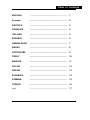 1
1
-
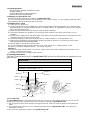 2
2
-
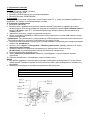 3
3
-
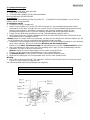 4
4
-
 5
5
-
 6
6
-
 7
7
-
 8
8
-
 9
9
-
 10
10
-
 11
11
-
 12
12
-
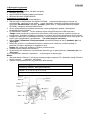 13
13
-
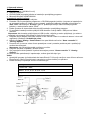 14
14
-
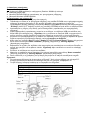 15
15
-
 16
16
-
 17
17
-
 18
18
GENUIS SPEED WHEEL 3MT El kitabı
- Tip
- El kitabı
- Bu kılavuz aynı zamanda aşağıdakiler için de uygundur:
diğer dillerde
- español: GENUIS SPEED WHEEL 3MT El manual del propietario
- français: GENUIS SPEED WHEEL 3MT Le manuel du propriétaire
- italiano: GENUIS SPEED WHEEL 3MT Manuale del proprietario
- čeština: GENUIS SPEED WHEEL 3MT Návod k obsluze
- polski: GENUIS SPEED WHEEL 3MT Instrukcja obsługi
- Deutsch: GENUIS SPEED WHEEL 3MT Bedienungsanleitung
- português: GENUIS SPEED WHEEL 3MT Manual do proprietário
- English: GENUIS SPEED WHEEL 3MT Owner's manual
- русский: GENUIS SPEED WHEEL 3MT Инструкция по применению
- Nederlands: GENUIS SPEED WHEEL 3MT de handleiding
- română: GENUIS SPEED WHEEL 3MT Manualul proprietarului
İlgili makaleler
Diğer belgeler
-
Genius SPEED WHEEL RV FF Kullanım kılavuzu
-
Trust GM-3200 El kitabı
-
Trust Vibration Feedback Steering Wheel GM-3400 & Need For Speed: Most Wanted Kullanım kılavuzu
-
Thrustmaster 2960710 2968035 2969088 2976001 2962071 2960745 4160592 4169069 4168047 Kullanım kılavuzu
-
Thrustmaster 2960697 2962061 4160529 4161069 Kullanım kılavuzu
-
Hama 00051845 El kitabı
-
Thrustmaster 2965019 2970028 2960677 2969085 Kullanım kılavuzu
-
Petzl VIZIR Technical Notice